- Jei gaunate Ssl_klaida_rx_įrašas_per ilgai, yra problema dėl HTTPS protokolo.
- Lengviausias būdas atsikratyti klaidos pranešimo yra pereiti prie naujos ir geresnės naršyklės.
- Pabandykite įdiegti trečiosios šalies VPN įrankį, kad pašalintumėte nepavykusią prisijungimo klaidą „Firefox“.
- Taip pat galite pabandyti pakeisti tarpinio serverio nustatymus, kad greitai išspręstumėte, atlikdami toliau pateiktą metodą.
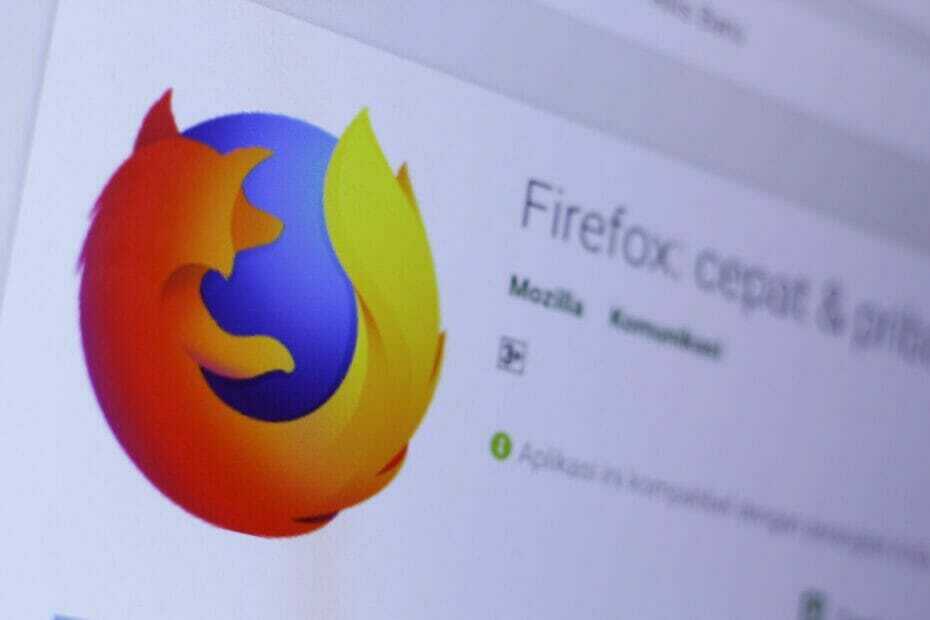
Jūs nusipelnėte geresnės naršyklės! 350 milijonų žmonių kasdien naudojasi „Opera“ - visaverte navigacijos patirtimi, kurią teikia įvairūs įmontuoti paketai, padidintas išteklių naudojimas ir puikus dizainas.Štai ką „Opera“ gali padaryti:
- Lengva perkėlimas: naudokite „Opera“ padėjėją, kad galėtumėte perkelti išeinančius „Firefox“ duomenis tik atlikdami kelis veiksmus
- Optimizuokite išteklių naudojimą: jūsų RAM atmintis naudojama efektyviau nei „Firefox“
- Patobulintas privatumas: nemokamas ir neribotas VPN integruotas
- Nėra skelbimų: įmontuotas skelbimų blokatorius pagreitina puslapių įkėlimą ir apsaugo nuo duomenų gavybos
- Atsisiųskite „Opera“
Ar jūs gaunate ssl_error_rx_record_too_longklaida bandant atidaryti svetainę „Firefox“ per saugų ryšį su HTTPS protokolu?
Kai taip atsitiks, atidaromas skirtukas Saugus ryšys nepavyko ssl_error_rx_record_too_long Klaidos kodas.
Tai reiškia, kad naršyklė negali patikrinti saugių duomenų, o tai dažniausiai įvyksta dėl netinkamai sukonfigūruoto SSL sertifikato. Tai galite išspręsti šią klaidą „Firefox“.
„Firefox“ yra puiki naršyklė, tačiau daugelis vartotojų pranešė apie klaidą ją naudodami. Tai gali būti didelė problema, o kalbant apie šią problemą, pateikiame keletą panašių problemų, apie kurias pranešė vartotojai:
- „Ssl_error_rx_record_too_long“ „Facebook“, „Wikipedia“, „Youtube“, „Onedrive“, „Pinterest“, „Spotify“, „Dropbox“, „Google“, „Gmail“ - Šis pranešimas gali būti rodomas lankantis jūsų mėgstamose svetainėse. Jei susiduriate su šiuo pranešimu, būtinai išbandykite kai kuriuos mūsų sprendimus.
- Ssl_error_rx_record_too_long „Windows 10“ - Ši klaida gali atsirasti bet kurioje „Windows“ versijoje, net jei naudojate „Windows 7“ arba „Windows 8.1“, būtinai išbandykite kai kuriuos mūsų sprendimus, nes jie visiškai suderinami su visomis „Windows“ versijomis.
- Ssl_error_rx_record_too_long Kaspersky - Pasak vartotojų, jūsų antivirusinė programa gali sukelti šią problemą. Daugelis pranešė, kad „Kaspersky“ sukėlė šią problemą, tačiau net jei nenaudojate „Kaspersky“, pabandykite išjungti antivirusinę programą ir patikrinkite, ar tai padeda.
- Ssl_error_rx_record_too_long VPN - Kartais jūsų tarpinis serveris gali sukelti šią problemą, jei ji nėra tinkamai sukonfigūruota. Norėdami išspręsti problemą, patikrinkite tarpinio serverio konfigūraciją arba pabandykite naudoti VPN programinę įrangą.
Kaip galiu pataisyti ssl_error_rx_record_too_long „Firefox“?
1. Perjunkite į kitą naršyklę

Prieš pradėdami stengtis ištaisyti šią klaidą, turėtumėte apsvarstyti galimybę pereiti prie kitos naršyklės. Mes rekomenduojame Opera nes tai saugi ir greita naršyklė, kurios klaida neturi įtakos.
Ši naršyklė turi daugybę funkcijų, tokių kaip „Speed Dial“, „Ab Blocker“ ir „Instant Search“, kurios sumažina trukdžius ir leidžia naršyti greičiau nei naudojant kitas naršykles.
Kitas privalumas yra tas, kad nereikės atsisiųsti plėtinių ar priedų, nes naudingiausios funkcijos yra įmontuotos. Ir kalbėti apie naudingas funkcijas, kaip apie nemokamą, neribotą laiką VPT paslauga įtraukta?

Opera
Pamiršk atsitiktines klaidas! „Opera“ yra greita naršyklė, apsauganti jus nuo grėsmių, judanti labai greitai ir pilna įdomių funkcijų.
2. Pabandykite naudoti VPN
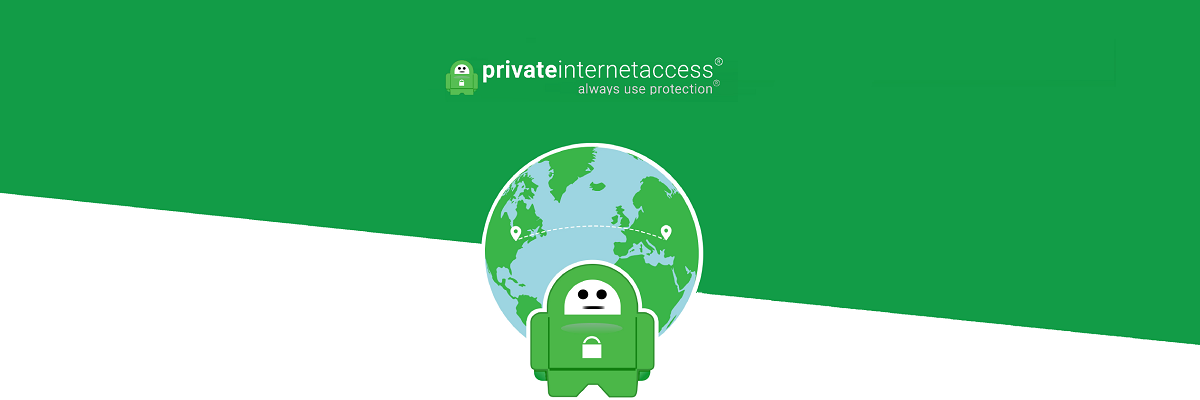
Jei „Firefox“ turite „ssl_error_rx_record_too_long“, galbūt galėsite išspręsti problemą naudodami VPN. Jei nesate susipažinę, VPT yra naudingas įrankis, kuris gali padėti apsaugoti jūsų privatumą internete.
O jei ieškote geriausių dalykų, rekomenduojame naudotis privačios interneto prieigos VPN. Tai garantuoja jūsų saugumą ir neribotą pralaidumo greitį.
Jei jums rūpi srautas (kas šiais laikais to nedaro?), PIA tam yra optimizuotas ir siūlo didžiausią atsisiuntimo greitį bei 3292 ir daugiau nei pasaulinio tinklo serverių, iš kurių galite rinktis.
Jūsų tapatybė bus visada apsaugota taikant privatų IP adresą ir „be žurnalų“ politiką, apsaugančią jus nuo jūsų interneto paslaugų teikėjo.
Galite pabandyti ir įtikinti save apie visa tai. Nesijaudinkite, yra 30 dienų pinigų grąžinimo garantija, todėl niekuo nerizikuojate.
⇒ Išbandykite privačią prieigą prie interneto
3. Pasirinkite be tarpinio serverio nustatymą
- Paspauskite Atidarykite meniu mygtuką ir pasirinkite Galimybės.
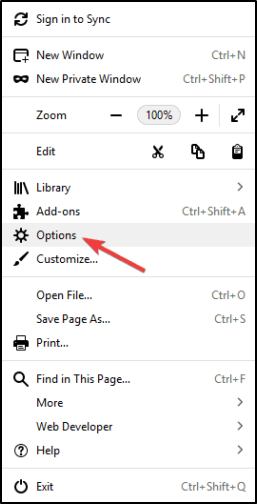
- Slinkite žemyn iki Tinklo tarpinis serveris skyrių ir spustelėkite Nustatymai.

- Jei naršyklėje sukonfigūruotas neesminis tarpinis ryšys, pasirinkite Nėra įgaliojimo variantas.
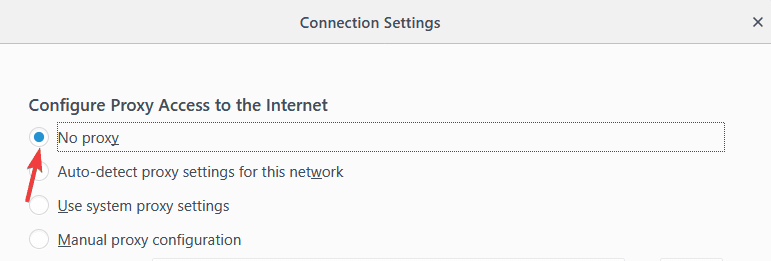
- Paspauskite Gerai mygtuką ir iš naujo paleiskite „Firefox“.
Pastaba: Kitas paprastas taisymas, kuris gali pasiteisinti, yra svetainės atidarymas naudojant HTTP. Viskas, ko reikia, yra pakeisti URL pradžioje https: // į http://.
4. Atidarykite „Firefox“ saugiuoju režimu
- Pirmiausia spustelėkite Atidarykite meniu ir pasirinkite Pagalba.
- Tada galite pasirinkti Paleiskite iš naujo, kai priedai išjungti variantą.
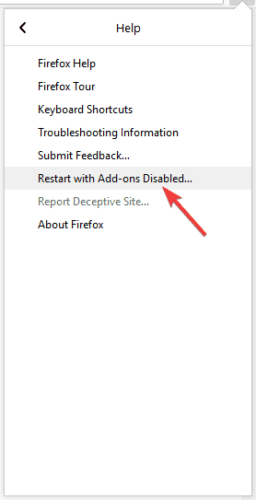
- Paspauskite Perkrauti mygtuką, kad patvirtintumėte pasirinktą parinktį.
- Paspauskite Pradėkite saugiuoju režimu mygtuką.
- Dabar bandykite dar kartą prisijungti prie svetainės. Ar jis atidaromas saugiuoju režimu?
5. Išjunkite „Firefox“ priedus
- Jei vis tiek esate saugiuoju režimu, spustelėkite Atidarykite meniutada Atidarykite pagalbos meniu.
- Dabar pasirinkite Paleiskite iš naujo su įgalintais priedais variantą.
- URL juostoje įveskite šią eilutę ir paspauskite Enter:
apie: priedai - Paspauskite Išjungti mygtukus, kad išjungtumėte priedus.
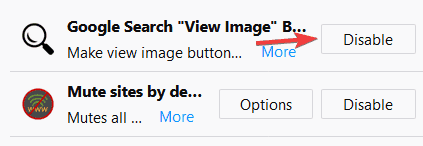
- Iš naujo paleiskite naršyklę ir dar kartą atidarykite svetainę.
6. Iš naujo įdiekite „Firefox“

Pasak vartotojų, galite išspręsti ssl_error_rx_record_too_long klaidą paprasčiausiai iš naujo įdiegę „Firefox“. Kartais jūsų diegimas gali būti sugadintas ir tai gali sukelti šią ir daugelį kitų klaidų.
Tačiau keli vartotojai pranešė, kad problemą išsprendė paprasčiausiai iš naujo įdiegę „Firefox“. Yra keli būdai, kaip iš naujo įdiegti „Firefox“, tačiau jei norite jį visiškai pašalinti, patariama naudoti pašalinimo programos programinę įrangą.
Jei nesate susipažinę, pašalinimo programos programinė įranga yra speciali programa, pašalinanti pasirinktą programą kartu su visais jos failais ir registro įrašais.
Norėdami sužinoti galimas klaidas, atlikite sistemos nuskaitymą

Atsisiųskite „Restoro“
Kompiuterio taisymo įrankis

Spustelėkite Paleiskite nuskaitymą rasti „Windows“ problemų.

Spustelėkite Taisyti viską išspręsti patentuotų technologijų problemas.
Paleiskite kompiuterio nuskaitymą naudodami „Restoro“ taisymo įrankį, kad rastumėte klaidų, sukeliančių saugumo problemas ir sulėtėjimą. Baigus nuskaityti, taisymo procesas sugadintus failus pakeis naujais „Windows“ failais ir komponentais.
Naudodami vieną iš šių įrankių, visiškai pašalinsite pasirinktą programą, užtikrindami, kad neliktų likusių failų. Jei ieškote galingos pašalinimo programos, rekomenduojame „Revo“ pašalinimo programa.
Kodėl rekomenduojame „Revo Uninstaller“? Nes tai ne tik pašalina programą kaip įprastą pašalinimą, bet ir pašalina galimus likučius.
Šiuos likučius turite ištrinti ne tik todėl, kad po kurio laiko jie užkimš jūsų kompiuterį, bet ir dėl to, kad kai kurios programos neveiks tinkamai, kai juos iš naujo įdiegsite.
Kitas privalumas yra tai, kad vienu metu pašalinsite kelias programas, tiesiog jas pasirinkdami sąraše. Taip, taip pat galite pašalinti kai kurias iš anksto įdiegtas „Windows“ programas.
„Revo Uninstaller“ taip pat pateikiama kartu su dar 8 valymo sprendimais. Po nuskaitymo ir taisymo seanso jūsų kompiuteris veiks taip pat, kaip po naujo „Windows“ diegimo.
Pašalinę „Firefox“ naudodami šį įrankį, atsisiųskite naujausią versiją iš „Mozilla“ svetainės ir įdiekite ją dar kartą. Keli vartotojai taip pat siūlo naudoti „Firefox“ beta arba „Nightly“ versijas.
Šios versijos gali būti ne tokios stabilios, tačiau jose turėtų būti naujausių pataisymų, taigi, jei turite šią problemą, „Beta“ arba „Nightly“ versija gali būti būtent tai, ko jums reikia.
⇒Išbandykite „Revo Uninstaller Pro“
7. Atnaujinkite naršyklę
- Norėdami atidaryti toliau pateiktą puslapio skirtuką, URL juostoje įveskite šią eilutę ir paspauskite Enter:
apie: palaikymas - Dabar paspauskite Atnaujinkite „Firefox“ mygtuką.
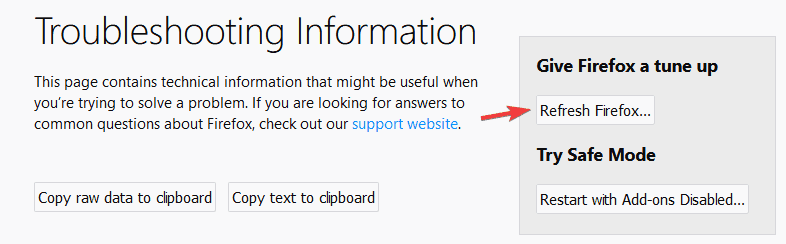
- Spustelėkite Atnaujinkite „Firefox“ patvirtinimo lange.
8. Patikrinkite, ar jūsų tarpinio serverio nustatymai yra teisingi

Pasak vartotojų, ši problema gali atsirasti dėl jūsų tarpinio serverio nustatymų. Jūsų tarpinis serveris gali trukdyti „Firefox“ ir sukelti ssl_error_rx_record_too_long klaidą.
Norėdami išspręsti problemą, turite tinkamai sukonfigūruoti tarpinį serverį. Konfigūravę tarpinį serverį patikrinkite, ar problema vis dar išlieka.
9. Nustatykite „security.tls.version.max“ į 0
- Atidarykite naują „Firefox“ skirtuką, adreso juostoje įveskite šią eilutę ir paspauskite Enter:
apie: konfig - Galite gauti įspėjamąjį pranešimą. Spustelėkite Aš prisiimu riziką mygtuką.
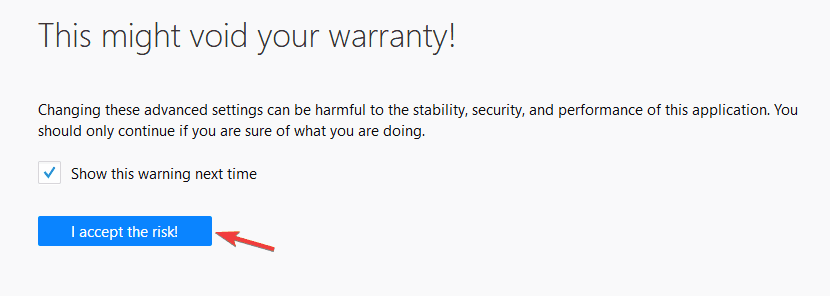
- Paieškos lauke įveskite:
saugumas.tls.versija.max - Tada dukart spustelėkite saugumas.tls.versija.max iš rezultatų sąrašo.
- Dabar nustatykite vertę į 0 ir spustelėkite Gerai kad išsaugotumėte pakeitimus.
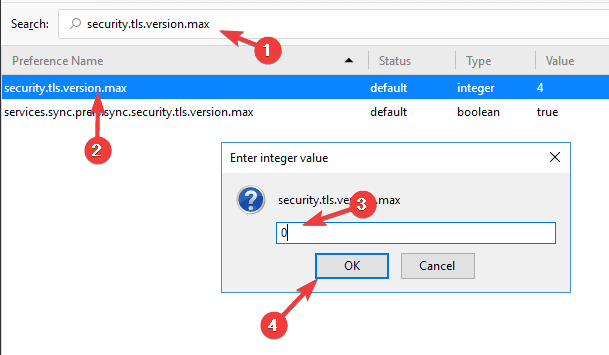
Turime paminėti, kad kai kurie vartotojai siūlo pakeisti abu saugumas.tls.versija.min ir saugumas.tls.versija.max į 2, todėl galbūt norėsite išbandyti ir tai.
Tai atlikę patikrinkite, ar problema išspręsta. Atminkite, kad tai tik problemos sprendimas, o šio nustatymo pakeitimas kartais gali paveikti jūsų saugumą, todėl būtinai naudokite šį metodą tik kaip laikiną sprendimą.
10. Patikrinkite antivirusinę programą
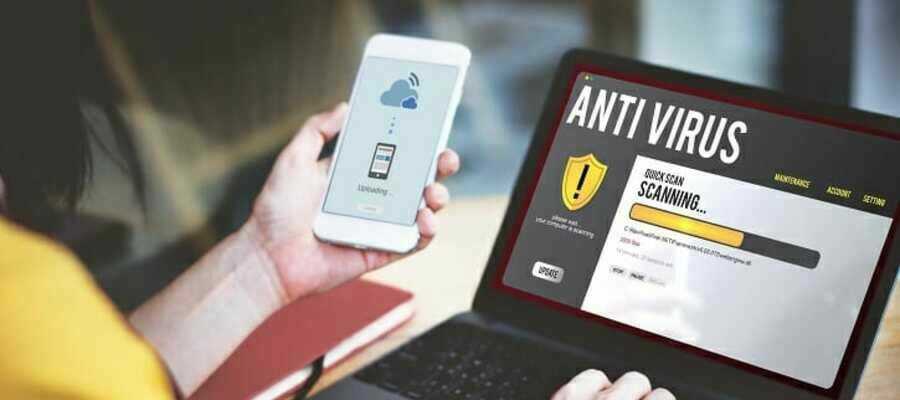
Kartais dėl antivirusinės programos gali atsirasti ssl_error_rx_record_too_long klaida. Jūsų antivirusinė programa gali trukdyti „Firefox“ ir tai gali sukelti šią ir kitas panašias klaidas.
Norėdami išspręsti šią problemą, pabandykite išjungti tam tikras antivirusines funkcijas, susijusias su SSL. Jei tai nepadeda, kitas jūsų žingsnis būtų visiškai išjungti antivirusinę programą ir patikrinti, ar tai išsprendžia problemą.
Blogiausiu atveju gali tekti net visiškai pašalinti antivirusinę priemonę. Jei antivirusinės programos pašalinimas padeda, turėtumėte apsvarstyti galimybę pereiti prie kitos antivirusinės programinės įrangos.
Rinkoje yra daugybė puikių saugumo sprendimų, tačiau jei norite geriausio saugumo, kuris netrukdys jūsų sistemai, turėtumėte apsvarstyti galimybę pereiti prie „BullGuard“.
⇒Atsisiųskite „Bullguard“
11. Įdiekite naujausius naujinimus
- Atidarykite „Firefox“ ir spustelėkite Meniu piktogramą viršutiniame dešiniajame kampe.
- Pasirinkite Pagalba> Apie iš meniu.
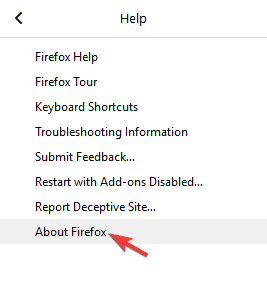
- Dabar pasirodys naujas ekranas ir pamatysite dabartinę naudojamą „Firefox“ versiją. Jei yra kokių nors naujinių, jie bus automatiškai atsisiunčiami.
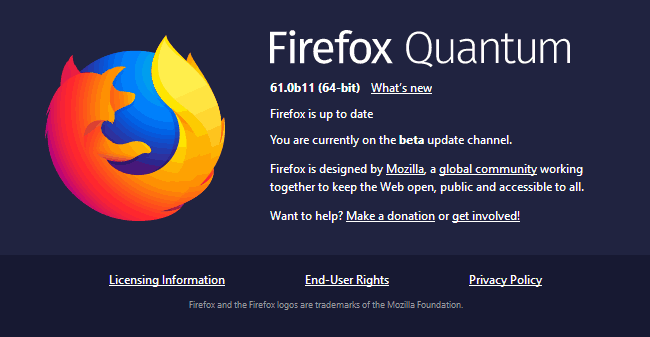
Kai „Firefox“ bus atnaujinta, patikrinkite, ar problema vis dar išlieka.
 Vis dar kyla problemų?Ištaisykite juos naudodami šį įrankį:
Vis dar kyla problemų?Ištaisykite juos naudodami šį įrankį:
- Atsisiųskite šį kompiuterio taisymo įrankį įvertintas puikiai „TrustPilot.com“ (atsisiuntimas prasideda šiame puslapyje).
- Spustelėkite Paleiskite nuskaitymą rasti „Windows“ problemų, kurios gali sukelti kompiuterio problemų.
- Spustelėkite Taisyti viską išspręsti patentuotų technologijų problemas (Išskirtinė nuolaida mūsų skaitytojams).
„Restoro“ atsisiuntė 0 skaitytojų šį mėnesį.
Dažnai užduodami klausimai
Tai reiškia, kad naršyklė negali patikrinti saugių duomenų, o tai dažniausiai įvyksta dėl netinkamai sukonfigūruoto SSL sertifikato. Patikrinkite mūsų naudingas vadovas, skirtas daugiau sužinoti apie šią problemą.
Pirmiausia pabandykite patikrinti visus saugos filtrus. Jei tai nėra problema, štai puikus vadovas, kaip išspręsti šią problemą.
Pirma, kodėl neišbandėte kitos naršyklės? Jei reikalaujate taisyti savo, mes turime puikus vadovas, kuris jums padės.


![Išjungti nepatikimą svetainę [„Chrome“, „Firefox“, „Safari“]](/f/92ef81600e63859a7bceb176f8dd3ba4.jpg?width=300&height=460)